我们在运用word制作文档时,为了美化页面,希望在页面外加一个边框,或图案。那么word如何实现的呢?以下是小编给大家整理的在Word中为整个文档插入边框的方法,希望能帮到你!在Word中为整个文档插入边框的具体方法步骤1、打开要添加页面边框的文档;2、点击菜单中的“格式”,执......
Word 2010文档中添加行号的方法图解教程
word教程
2021-11-13 10:43:27
在平时写论文时,经常需要添加行号,尤其是在添加参考文献时,有了行号那就一目了然的知道添加了多少条文献了。那么如何在Word 2010中添加行号呢?本文就实例讲解下。
1、以下图中的内容为例。
2、进入“页面布局”菜单,点击“页面设置”右下角的按钮,弹出“页面设置”对话框。进入“页面设置”对话框中的“版式”选项卡,点击下方的“行号”。
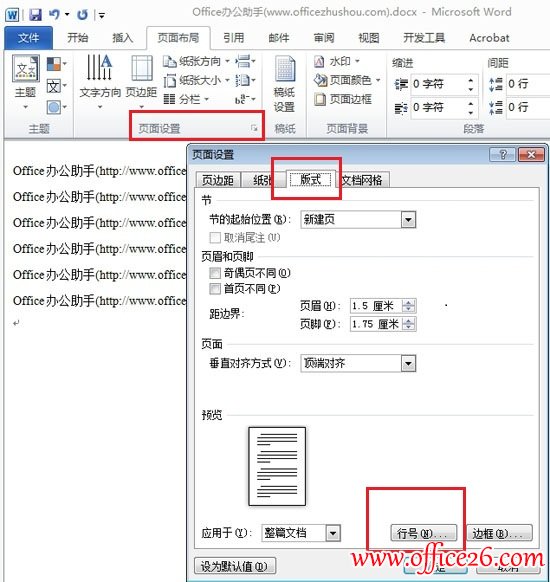
3、勾选“添加行号”,然后设置行号参数。点击“确定”按钮。
4、回到“版式”选项卡后,在“应用于”处选择应用范围,点击“确定”按钮即可。
5、最后的效果图如下。
相关文章
